您好,登錄后才能下訂單哦!
您好,登錄后才能下訂單哦!
本篇內容介紹了“Centos8怎么縮減XFS分區格式的根目錄”的有關知識,在實際案例的操作過程中,不少人都會遇到這樣的困境,接下來就讓小編帶領大家學習一下如何處理這些情況吧!希望大家仔細閱讀,能夠學有所成!

Centos8
這是當前文件系統布局。當前掛載點/容量為17G。我們的目的時減少/的容量。 
在縮減分區前一定要備份重要數據。如果出現問題了,可以恢復數據。
注意:需要為該服務器額外添加一塊硬盤,用來備份系統分區的。
在VMware Workstation中,加載光盤,并開機器用。開機按F2,進入BIOS,切換到Boot選項卡。將CD-ROM Drive移動到Hard Drive上面。按F10保存并重啟。

選擇Troubleshooting,然后選擇進入救援模式。 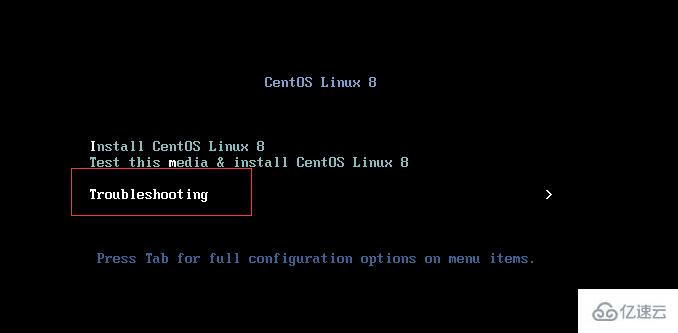
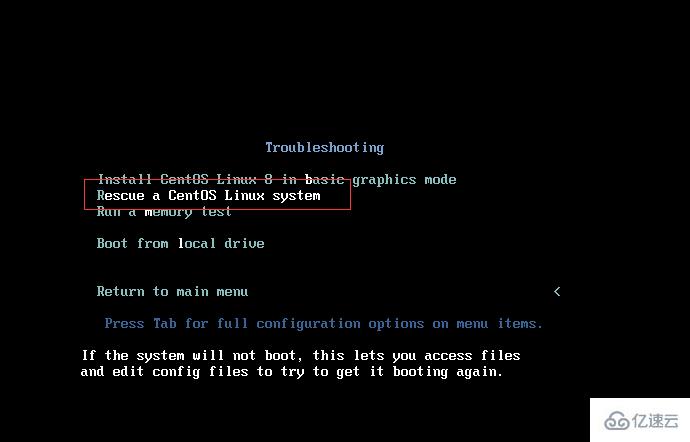
當進入下面界面時,選擇3,直接進入shell界面。 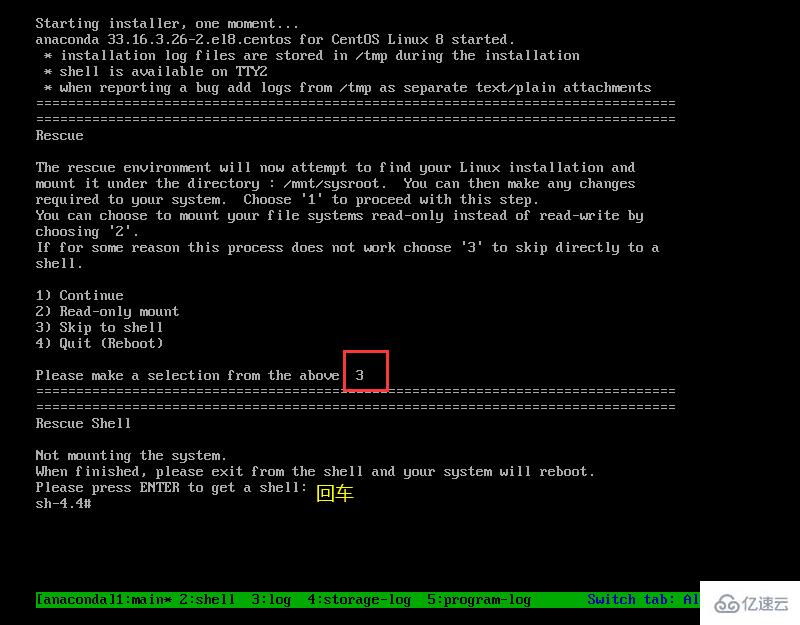
進入救援模式,可以看到/mnt/sysimage目錄沒有掛載系統分區。
# ls -al /mnt/sysimage/
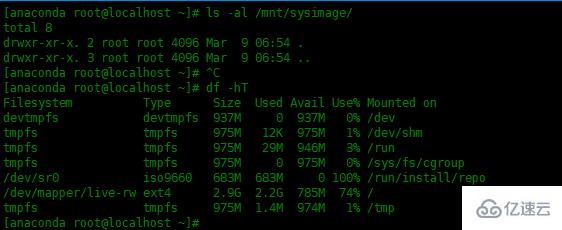
掛載分區之前,需要激活邏輯卷,下面激活卷組:
# vgchange -ay 2 logical volume(s) in volume group "cl" now active# vgs VG #PV #LV #SN Attr VSize VFree cl 1 2 0 wz--n-
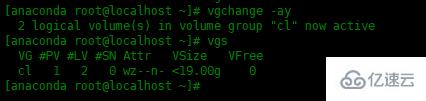
首先從備份開始,我們需要將邏輯卷掛載在某個位置。通過臨時掛載它,我們可以將/分區備份到任何其他位置,并且在執行還原時需要對其進行訪問。
現在,在/mnt/sysimage/下創建兩個目錄。一個用于掛載該服務器的實際/分區,另一個將用于存儲/分區的備份。
# mkdir /mnt/sysimage/root# mkdir /mnt/sysimage/backup# mount /dev/cl/root /mnt/sysimage/root# mount /dev/sda /mnt/sysimage/backup/
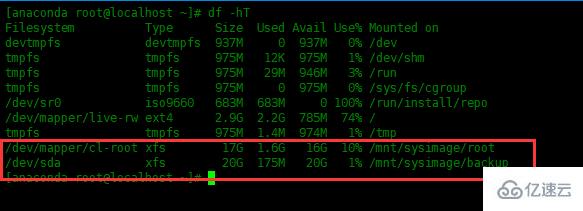
通過運行xfsdump來執行備份。
# xfsdump -l 0 -L "root lv backup" -M "backup" -f /mnt/sysimage/backup/root_backup.img /mnt/sysimage/root
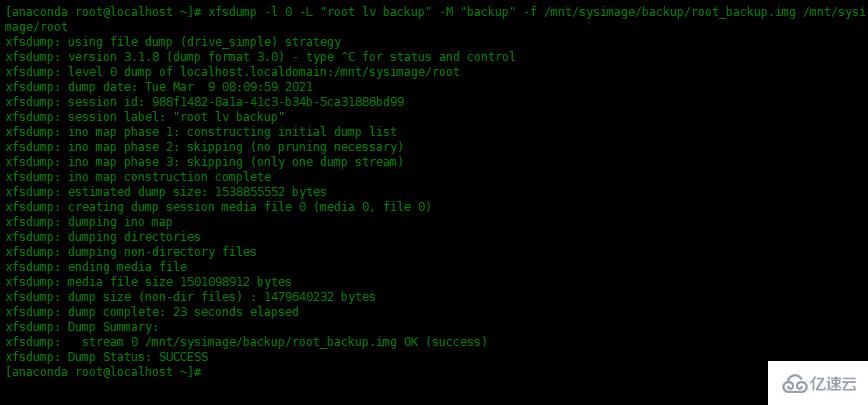
dump使用級別0(備份所有文件)時,將提示輸入備份會話標簽和媒體標簽,我們可以通過以下選項-f將-L和-M添加到以下內容來避免出現提示:
-l 0 備份級別設置為0,0級指所有文件都將備份。-L 指定備份會話的標簽-M 指定第一個媒介的標簽-f 指定備份目的文件。備份完成后,我們可以卸載文件系統。
# umount /mnt/sysimage/root/
使用lvremove命令刪除邏輯卷,并使用lvcreate來創建新的卷。
# lvremove /dev/cl/rootDo you really want to remove active logical volume cl/root? [y/n]: y Logical volume "root" successfully removed

之后,創建所需的邏輯卷大小,下面創建邏輯卷大小為15G。
# lvcreate -Zy -L 15G -n root cl

使用-Zy將新的邏輯卷中的前4KiB數據清零。
# mkfs.xfs /dev/cl/root

文件系統準備就緒后,將其掛載在/mnt/sysimage/root目錄中:
# mount /dev/cl/root /mnt/sysimage/root/
使用xfsrestore命令恢復之前備份的數據:
# xfsrestore -f /mnt/sysimage/backup/root_backup.img /mnt/sysimage/root
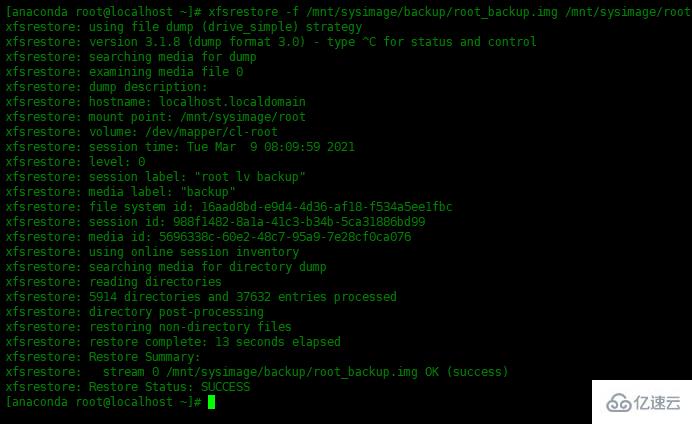
重啟進入系統檢查是否正常。斷開虛擬機的光驅連接,開機按F2,進入BIOS,設置引導順序,將硬盤放在第一項啟動,F10保存并重啟:
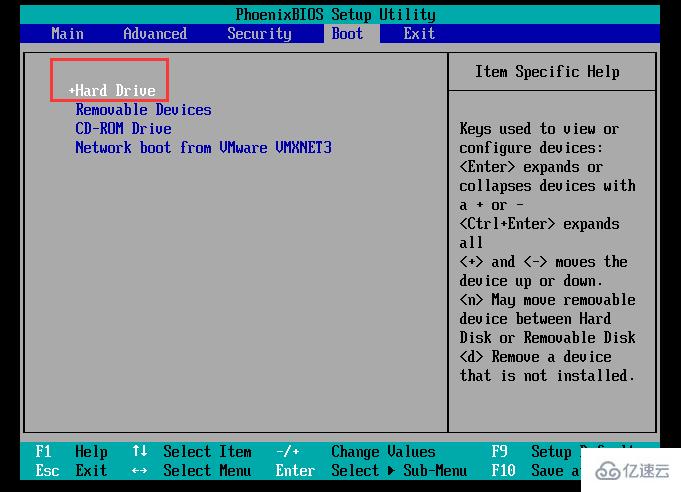
進入系統之后,檢查分區大小是否以縮減:
[root@localhost ~]# df -hT /Filesystem Type Size Used Avail Use% Mounted on /dev/mapper/cl-root xfs 15G 1.7G 14G 11% /

“Centos8怎么縮減XFS分區格式的根目錄”的內容就介紹到這里了,感謝大家的閱讀。如果想了解更多行業相關的知識可以關注億速云網站,小編將為大家輸出更多高質量的實用文章!
免責聲明:本站發布的內容(圖片、視頻和文字)以原創、轉載和分享為主,文章觀點不代表本網站立場,如果涉及侵權請聯系站長郵箱:is@yisu.com進行舉報,并提供相關證據,一經查實,將立刻刪除涉嫌侵權內容。